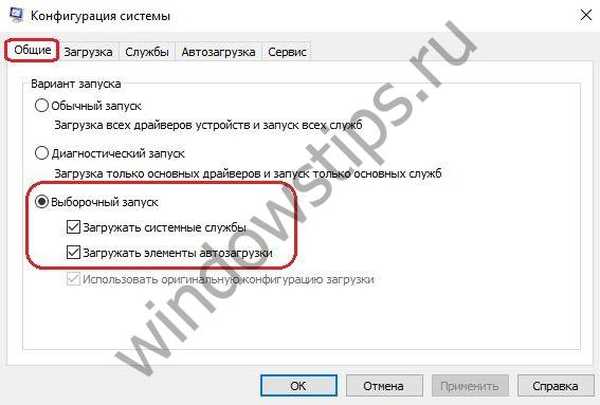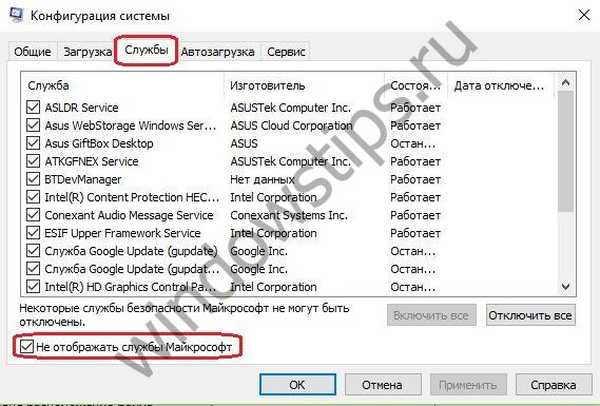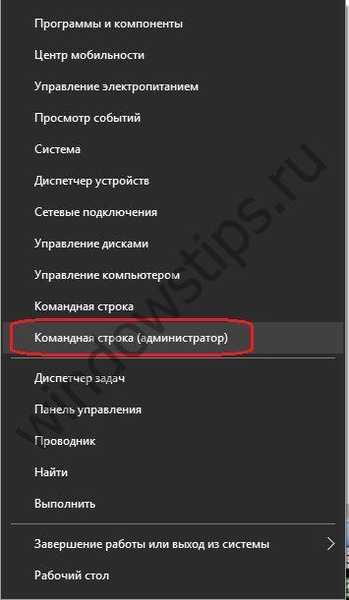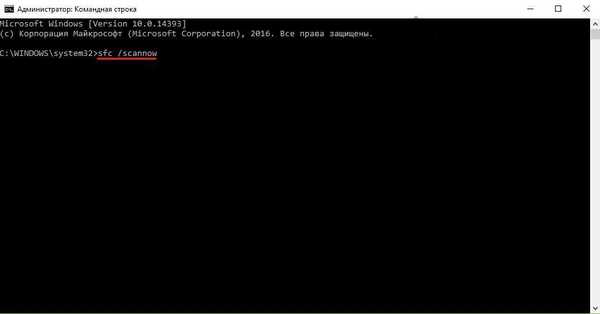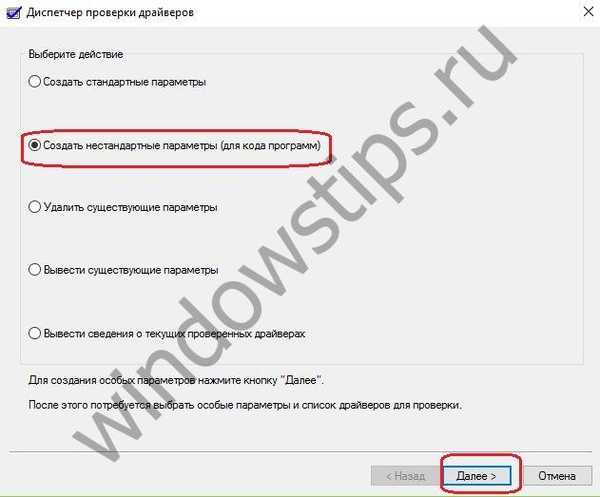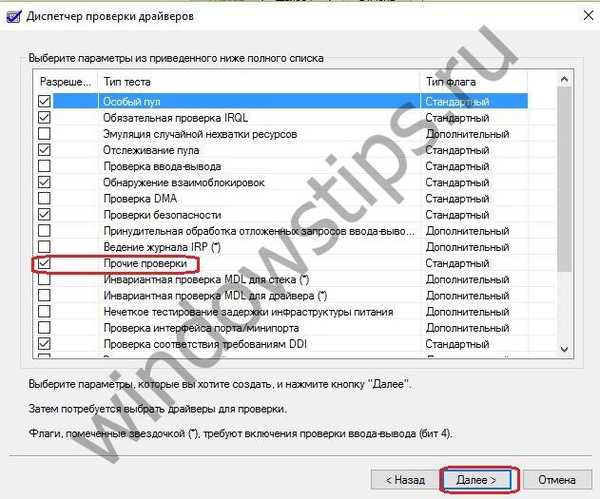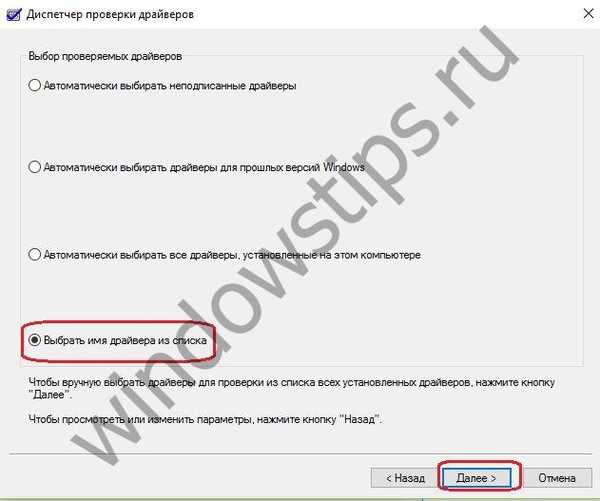Windows 10 do sada ima prilično velik broj nedostataka koji su izraženi u raznim problemima koji ometaju normalan rad sustava. Upravljanje memorijom grešaka Windows 10 - jedan od ovih problema.
Što je to i koji su razlozi
Doslovno prijevod problema s engleskog - upravljanje memorijom. Kôd pogreške pogreške upravljanja memorijom u sustavu Windows 10 povezan je s BsoD-om. Ova se kratica odnosi na "plavi ekran smrti" - kritičnu neispravnost u operativnom sustavu.
Pogreška s upravljanjem memorijom u sustavu Windows 10 povezana je s problemima koji su se dogodili tijekom interakcije jezgre OS-a s korisničkom aplikacijom.
Uzroci neuspjeha mogu biti sljedeći faktori:
- Kvarovi vozača (najčešći razlog).
- Aktivnosti programa trećih proizvođača, prije svega virusa.
- Oštećenja registra i sistemskih datoteka.
- Istovremeni rad međusobno isključivih aplikacija za zaštitu uređaja.
- Pad sustava tijekom umetanja i otpakiranja novih OS datoteka.
- Kritična kršenja postavki BIOS-a.
- Neuspjeh rashladnih sustava uređaja (pregrijavanje procesora, grafičke kartice itd.).
- Prisutnost nespojivih komponenata uređaja.
Možda ćete dobiti i internu grešku u upravljanju video memorijom u sustavu Windows 10. Ova oznaka ukazuje na neispravnost usluga i naredbi video sustava.
Kako popraviti upravljanje memorijom u sustavu Windows 10
Budući da može biti nekoliko uzroka problema, trebali biste započeti s rješavanjem problema s najmanje kompliciranim postupcima..
Ako se poruka počela pojavljivati nakon instalacije ili ažuriranja bilo koje aplikacije, uslužnog programa ili upravljačkog programa, vrijedno je ukloniti sve "inovacije" - povucite sustav dok instalacija nije dovršena, izbrišite nove datoteke i preuzmite staru verziju, instalirajte stare upravljačke programe koji osiguravaju stabilnost posao.
Identificirajte izvor kvarova:
- Naredbom Win + R pozivamo prozor za brzi start sistemskih usluga.

- Zalijepite vrijednost u red - msconfig.

- U selektivnom startu, provjerite.
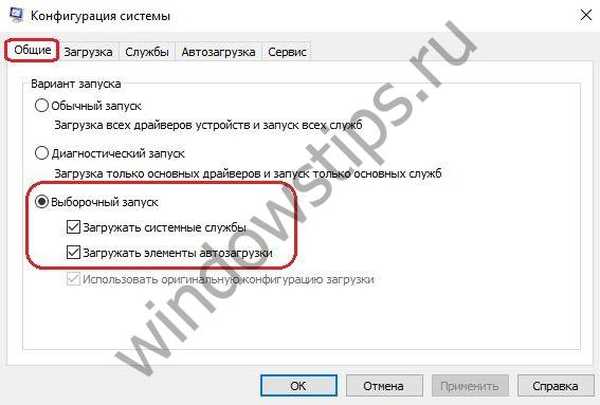
- Na kartici "Pokretanje" omogućite "Upravitelj zadataka".
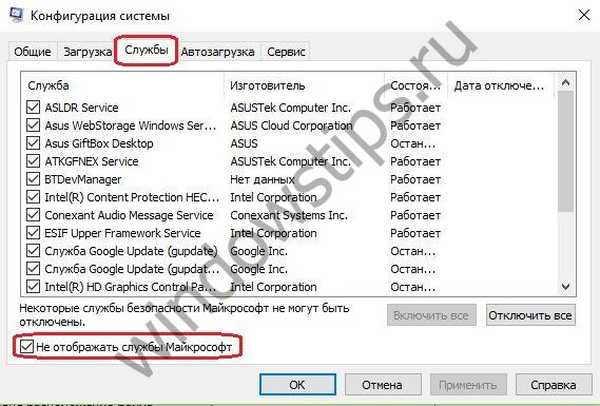
- Onemogući sve pokretane programe.
- Ponovo pokrećemo uređaj i izvodimo iste radnje koje su uzrokovale da se pojavi "plavi ekran smrti"..
- Ako se greška više ne pojavljuje, postoji problem s uslugom koja je prethodno ručno onemogućena. Ponovno ažuriranje ili instalacija problematičnog uslužnog programa.
Ako se problem nastavi, potražite ga u sistemskim datotekama:
- kroz "Start" pokrenite naredbenu liniju u ime administratora;
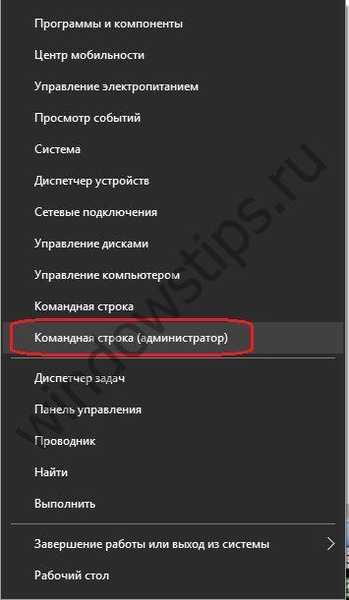
- uzastopno unesite naredbe - "sfc / scannow" i "chkdsk C: / F / R" (prvo unosimo jednu vrijednost i pokrenemo test, nakon što je dovršen, unesite drugu vrijednost i započnite test pritiskom na Enter).
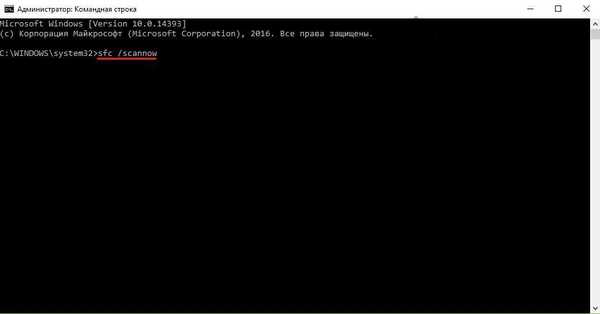
Sljedeći je korak pronalaženje problematičnih pokretača:
- Start - Postavke - Ažuriranje i sigurnost.

- Nazovite prozor naredbom Win + R.
- Unesite "verifikator".

- Uzastopno mijenjajući prozore postavljamo potrebne postavke (kao na slikama).
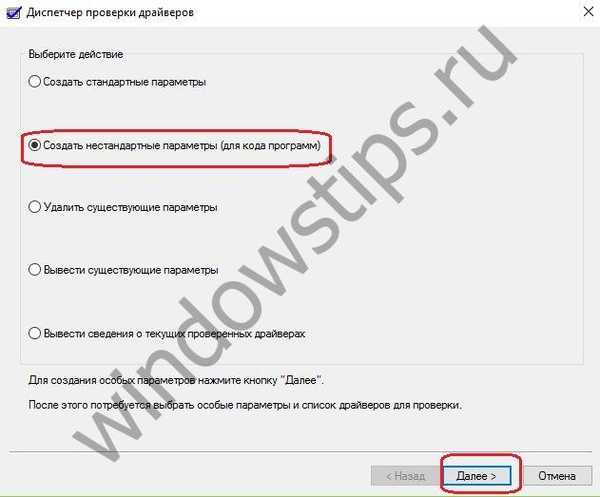
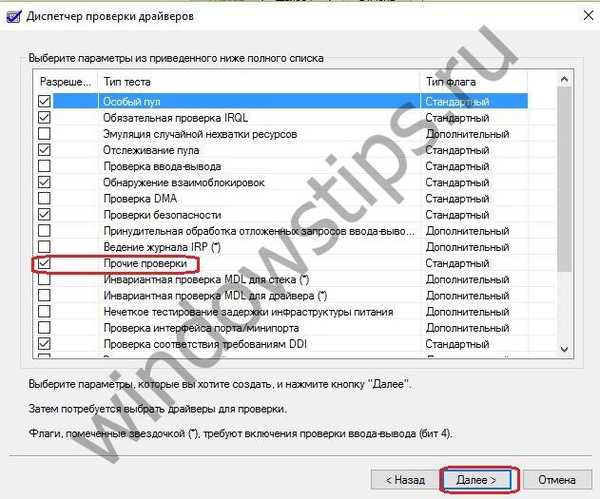
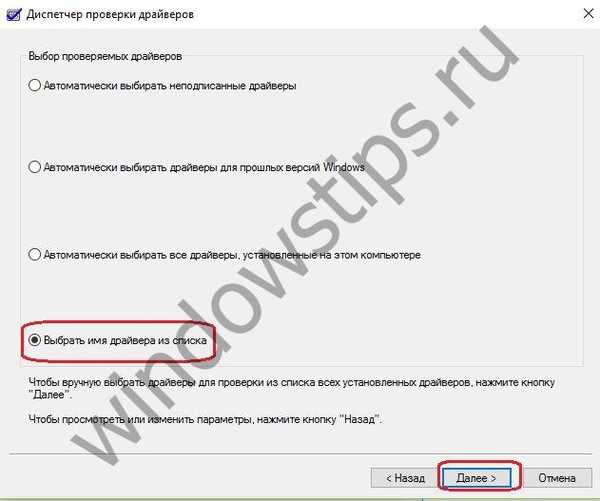
- Kliknite "Završi" i ponovno pokrenite uređaj za početak analize..
- Ako se otkriju problemi, pojavit će se plavi ekran i dva ponovna pokretanja, nakon čega će se prikazati popis problema i rješenja za njih..
- Prilikom ponovnog pokretanja, u "naprednim parametrima" odaberite - Parametri dizanja.
- Zatim odaberite "Omogući siguran način rada s podrškom za naredbeni redak".
- Unosimo naredbe - "verifikator / resetiranje" i "shutdown -r -t 0".
- Otvorite "windows / minidump" kroz Explorer.
- Otvorite spremnik memorije i analizirajte rezultate testova vozača pomoću alata BlueScreenView.
- Promatramo podatke u odabranim redovima.
- Datoteke problema (označene su ružičastom bojom) određuju naziv opreme. Ponovno instalirajte ili ažurirajte upravljačke programe za ove uređaje.
Ako je problem povezan s video sustavom, ponovno instalirajte upravljačke programe odgovorne za rad grafičkih elemenata..
Dobar dan!